Substituir Switch Catalyst 3850 - CPS
Opções de download
Linguagem imparcial
O conjunto de documentação deste produto faz o possível para usar uma linguagem imparcial. Para os fins deste conjunto de documentação, a imparcialidade é definida como uma linguagem que não implica em discriminação baseada em idade, deficiência, gênero, identidade racial, identidade étnica, orientação sexual, status socioeconômico e interseccionalidade. Pode haver exceções na documentação devido à linguagem codificada nas interfaces de usuário do software do produto, linguagem usada com base na documentação de RFP ou linguagem usada por um produto de terceiros referenciado. Saiba mais sobre como a Cisco está usando a linguagem inclusiva.
Sobre esta tradução
A Cisco traduziu este documento com a ajuda de tecnologias de tradução automática e humana para oferecer conteúdo de suporte aos seus usuários no seu próprio idioma, independentemente da localização. Observe que mesmo a melhor tradução automática não será tão precisa quanto as realizadas por um tradutor profissional. A Cisco Systems, Inc. não se responsabiliza pela precisão destas traduções e recomenda que o documento original em inglês (link fornecido) seja sempre consultado.
Contents
Introduction
Este documento descreve as etapas necessárias para substituir um switch catalyst com falha em uma configuração Ultra-M que hospeda as VNFs (Virtual Network Functions, funções de rede virtual) do StarOS.
Informações de Apoio
O Ultra-M é uma solução de núcleo de pacotes móveis virtualizados, pré-embalada e validada, projetada para simplificar a implantação de VNFs. Os servidores que fazem parte da configuração Ultra-M estão conectados a três tipos diferentes de switches:
- Catalyst Switch
- Switch Folha
- Switch spine
A topologia de rede de uma configuração Ultra-M é a mostrada nesta imagem:
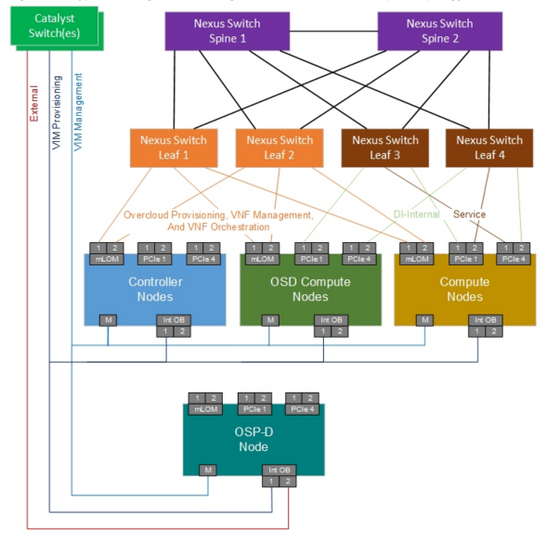 Topologia de rede UltraM
Topologia de rede UltraM
Note: A topologia de rede é apenas uma representação, as conexões entre os switches podem variar um pouco e depende da solução implantada. Este documento destina-se ao pessoal da Cisco que conhece a configuração do Cisco Ultra-M e as operações do Switch Catalyst.
Abreviaturas
| VNF | Função de rede virtual |
| CAT | Catalyst Switch |
| MOP | Método de Procedimento |
| LAN | Rede local |
| FTP | Protocolo de transferência de arquivo |
| TFTP | Protocolo trivial file transfer |
| CIMC | Controlador de gerenciamento integrado da Cisco |
Fluxo de trabalho do MoP
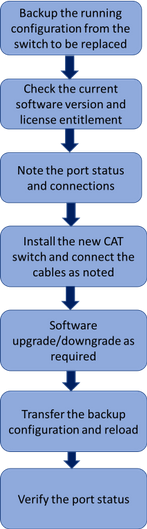 Fluxo de trabalho de alto nível do procedimento de substituição
Fluxo de trabalho de alto nível do procedimento de substituição
Switch Catalyst em uma configuração Ultra-M
Em uma configuração Ultra-M, o Switch CAT lida com estas três redes:
- Rede de gerenciamento - Conexão da porta CIMC dos servidores UCS e da porta de gerenciamento dos switches Nexus
- OpenStack Provisioning Network - Conexão da porta LAN1 de todos os servidores UCS
- Rede externa - Conexão ao switch do próximo salto
Cada rack em uma configuração Ultra-M terá um Switch CAT para lidar com as três redes acima para os dispositivos presentes no rack. Como há apenas um switch cat por rack e não há redundância para o switch CAT, durante a substituição de um switch CAT defeituoso, as redes tratadas pelo switch CAT serão afetadas. Mas como nenhum tráfego de nível de serviço é transportado por essas redes, não haveria nenhum impacto no serviço no momento do procedimento de substituição.
Prerequisites
1. Faça um backup do arquivo de configuração do switch CAT com o uso de ftp/tftp antes de continuar com a substituição do switch.
CAT-POD1-01#copy running-config tftp:
Address or name of remote host []? 10.10.10.10
Destination filename [cat-pod1-01-confg]? running-config-backup
!!
1030 bytes copied in 2.489 secs (395 bytes/sec)
2. Verifique a versão atual do software em execução no switch e anote-a.
CAT-POD1-01#show version
Cisco IOS Software, IOS-XE Software, Catalyst L3 Switch Software (CAT3K_CAA-UNIVERSALK9-M), Version 03.06.06E RELEASE SOFTWARE (fc1)
Technical Support: http://www.cisco.com/techsupport
Copyright (c) 1986-2016 by Cisco Systems, Inc.
Compiled Sat 17-Dec-16 00:22 by prod_rel_team
<snip>
Switch Ports Model SW Version SW Image Mode
------ ----- ----- ---------- ---------- ----
* 1 56 WS-C3850-48T 03.06.06E cat3k_caa-universalk9 INSTALL
Configuration register is 0x102
3. Verifique a licença atual.
CAT-POD1-01#show license right-to-use
Slot# License name Type Count Period left
----------------------------------------------------------
1 ipbase permanent N/A Lifetime
License Level on Reboot: ipbase
4. Anote os cabos físicos conectados ao switch e também o status da porta.
CAT-POD1-01#show int status
Port Name Status Vlan Duplex Speed Type
Gi1/0/1 Connected to CIMC connected 105 a-full a-1000 10/100/1000BaseTX
Gi1/0/2 Connected to CIMC connected 105 a-full a-1000 10/100/1000BaseTX
Gi1/0/3 Connected to CIMC connected 105 a-full a-1000 10/100/1000BaseTX
Gi1/0/4 Connected to CIMC connected 105 a-full a-1000 10/100/1000BaseTX
Gi1/0/5 Connected to CIMC connected 105 a-full a-1000 10/100/1000BaseTX
Gi1/0/6 Connected to CIMC connected 105 a-full a-1000 10/100/1000BaseTX
Gi1/0/7 Connected to CIMC connected 105 a-full a-1000 10/100/1000BaseTX
Gi1/0/8 Connected to CIMC connected 105 a-full a-1000 10/100/1000BaseTX
Gi1/0/9 Connected to CIMC connected 105 a-full a-1000 10/100/1000BaseTX
Gi1/0/10 notconnect 1 auto auto 10/100/1000BaseTX
<snip>
Procedimento de substituição de switch
1. Instale o novo switch no rack e conecte os cabos ao switch conforme observado. As etapas para a instalação do switch podem ser encontradas no link abaixo: Guia de instalação de hardware do switch Catalyst 3850
2. Execute a Configuração expressa para inserir as informações de IP iniciais. Esta ação permite o acesso ao switch através do endereço IP para mais configuração. As etapas para executar a configuração expressa podem ser encontradas no link abaixo: Guia de introdução do switch Catalyst 3850
3. Verifique a versão de software do switch CAT e atualize/rebaixe para a versão de software anterior de acordo com o link fornecido aqui: Técnicas de recuperação, gerenciamento e atualização do switch Catalyst 3850 Series
4. Verifique o nível de licença do novo switch CAT e confirme se ele está de acordo com as configurações de licença antigas.
CAT-POD1-01#show license right-to-use
Slot# License name Type Count Period left
----------------------------------------------------------
1 ipbase permanent N/A Lifetime
License Level on Reboot: ipbase
5. Transfira o backup de configuração para o novo switch.
CAT-POD1-01#copy tftp: running-config
Address or name of remote host []? 10.10.10.10
Source filename []? running-config-backup
Destination filename [running-config]?
Accessing tftp://10.10.10.10/running-config-backup...
Loadingrunning-config-backup from 10.10.10.10 (via FastEthernet0/0): !
[OK - 1030 bytes]
1030 bytes copied in 9.612 secs (107 bytes/sec)
6. Recarregue o switch após carregar a configuração de backup.
CAT-POD1-01#reload
7. Quando o switch estiver ativo, verifique o status da porta e confirme se está como antes.
CAT-POD1-01#show int status
Colaborado por engenheiros da Cisco
- Aaditya DeodharCisco Advanced Services
Contate a Cisco
- Abrir um caso de suporte

- (É necessário um Contrato de Serviço da Cisco)
 Feedback
Feedback